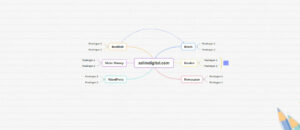Cara mengatasi “error establishing a database connection” pada WordPress Self Host
Database Error pada WordPress
Pada kesempatan ini kita akan bahas bagaimana cara mengatasi Database Error pada WordPress self host.
Jika anda bikin website menggunakan WordPress, mungkin suatu waktu akan menemukan trouble seperti ini.
Karena terkadang ada beberapa kesalahan yang kita tidak sadari sama sekali terjadi pada database website WordPres kita.
Dan ini membuat website tidak bisa di akses.
Biasanya akan disuguhkan pesan “Error Establishing a Database Connection“. Dan jika ini terjadi pada web anda, jangan panik duluan.
Sebenarnya itu hanya kesalahan biasa. Tentu saja disebabkan oleh beberapa hal yang sebenarnya bisa kita atasi dengan mudah.
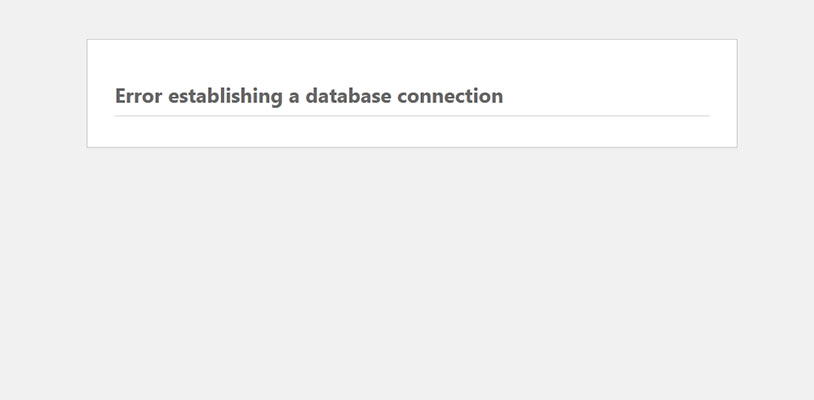
1. Mengetahui penyebab terjadinya Database Error
Mengetahui dan memahami penyebab terjadinya error pada database website adalah langkah yang sangat penting dalam mengatasi masalah ini.
Nah, agar anda tidak bingung jika menghadapi masalah yang sama di kemudian hari. Kami ingin jelaskan beberapa hal yang related dengan ini.
Kita tahu bahwa WordPress menggunakan PHP dan MySQL untuk menjalankan fungsinya sebagai platform yang super keren.
PHP adalah bahasa pemograman yang digunakan untuk menjalankan platform WordPress ini dengan baik.
MySQL adalah salah satu teknologi database.
WordPress menggunakan MySQL ini untuk menyimpan semua data dan konten website yang akan ditampilkan pada user.
Jadi, sebelum judul artikel, paragraf pertama hingga akhir, warna background, font dan tampilan website seperti ini bisa anda lihat. PHP akan mencoba mengakses database untuk mengambil data yang di minta user.
Jika proses pengambilan data ini sukses, maka anda akan melihat halaman yang tampil sempurna seperti yang sedang dibaca ini.
Akan tetapi, jika proses pengambilan data ini gagal.
Maka sistem WordPress akan menampilkan pesan seperti di atas, “error establishing a database connection”
Ini adalah pesan umum jika ada kegagalan pengambilan data di database.
Mungkin sebagian anda akan bertanya, sebenarnya apa penyebab terjadinya Error Database sehingga menampilkan pesan diatas.
Baik, mari kita kupas sama-sama
2. 4 Penyebab Error Database pada WordPress
Terjadinya error pada database sebenarnya dipicu oleh beberapa hal yang seringkali kita tidak sangka dan sadari, diantaranya
1. Login Credential Salah
Harus diketahui bahwa untuk bisa mengakses database maka WordPress membutuhkan izin akses berupa nama database, password dan juga username.
Jika data ini ada yang salah atau berubah, maka WordPress tidak akan bisa mengakses database yang menyimpan data website.
Untuk memastikan kesalahan ini, bisa cek file wp-config.php pada WordPress.
define('DB_NAME', 'database_name_here');
define('DB_USER', 'username_here');
define('DB_PASSWORD', 'password_here');Pastikan nama database, username dan password benar.
Pada banyak kasus, memperbaiki bagian ini adalah cara mengatasi database error yang paling di rekomendasikan untuk pertama kali.
2. Corrupted File WordPress
Terkadang error pada database ini disebabkan oleh file WordPress yang rusak. Baik file pada plugin, themes maupun file inti WordPress.
Mungkin ada update yang tidak sempurna karena gangguan koneksi internet pada saat prose update berlangsung. Atau karena yang lainnya.
3. Database Rusak
Sudah dijelaskan bahwa file-file yang ditampilkan pada halaman website di ambil dari database. Jika database ini rusak, maka dipastikan proses ini akan terganggu.
Jika 2 penyebab sebelumnya tidak ditemukan. Anda bisa cek bagian yang ketiga ini.
4. Lonjakan Lalu Lintas
Lonjakan lalu lintas yang tinggi dalam waktu singkat terkadang membuat kinerja database terganggu. Database tidak bisa melayani banyak permintaan dalam waktu yang relatif singkat.
Pada kondisi ini, maka mungkin saja akan terjadi error database dan memunculkan pesan error seperti di atas.
3. Cara memperbaiki jika terjadi “Error Establishing a Database Connection”
Setelah mengetahui apa saja yang menjadi penyebab munculnya Error Database, maka selanjutnya kita bisa menemukan solusi dari setiap masalah tersebut.
Agar kita tidak menghabiskan banyak waktu untuk menyelesaikan masalah ini, maka kita mulai atasi dari yang paling mudah dan mungkin dilakukan sendiri.
1. Periksa dan perbaiki Credential Login
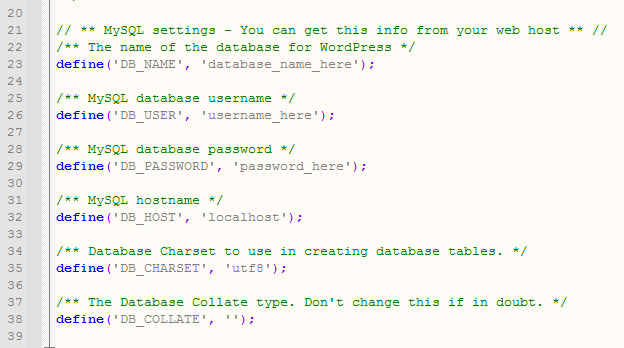
Langkah pertama yang bisa anda lakukan adalah memeriksa credential login melalui file “wp-config.php” pada File WordPress di cPanel.
Untuk melakukan ini, silahkan login ke cPanel hosting anda. Selanjutnya buka file WordPress pada domain yang sedang error.
Scroll ke bawah dan temukan file “wp-config.php”, coba periksa nama database, password dan usernamenya.
Jika anda tida ingat nama database, username dan passwordnya, coba cek ulang. Caranya sangat mudah.
Pertama, pada tab Database klik “MySQL ®Databases”
Kedua, pada halaman “MySQL ®Databases” cek nama database yang sudah dibuat, sesuaikan dengan data pada wp-config.php sebelumnya.
Jika sama, berarti nama database anda tidak ada yang salah.
Ketiga, cek usernamenya. Jika anda lupa, cukup scroll ke bawah (masih di halaman “MySQL ®Databases”) dan cek pada bagian “Current Users”.
Sekali lagi, coba bandingkan data username disini dan pada file config. Jika sudah sama, berarti tidak ada yang salah dengan username.
Keempat, kita ganti password database. Seandainya kesalahan tidak kita temukan pada nama database dan usernamenya, maka mungkin kesalahan pada passwordnya.
Jadi, password database kita ganti saja.
Masih pada bagian “Current Users” klik “Change Password”, maka anda akan diarahkan ke halaman baru untuk membuat password baru.
Pada bagian ini anda bisa buat password baru, dan jangan lupa simpan.
Setelah anda menemukan nama database, username dan password yang benar, entri data tersebut pada file wp-config.php, seperti terlihat pada code dibawah.
// ** MySQL settings - You can get this info from your web host ** //
/** The name of the database for WordPress */
define('DB_NAME', 'namadatabas_yangbenar');
/** MySQL database username */
define('DB_USER', 'username_yangbenar');
/** MySQL database password */
define('DB_PASSWORD', 'passwordbaru');Jika sudah anda di ubah, jangan lupa simpan perubahan terakhir.
Selanjutnya coba clear histroy browser dan buka kembali website yang sebelumnya databasenya error. Jika penyebab errornya “credential login”, biasanya website kita akan tampil sempurna seperti semula.
Tapi, jika tidak tampil sempurna. Kita coba cek kesalahan berikutnya.
2. Perbaiki File WordPress yang rusak
Jika error database disebabkan oleh file WordPress yang rusak, maka kita membutuhkan beberapa step dibawah ini untuk mengetahui file mana yang penyebabnya.
Baik, agar anda tidak bingung kita mulai dari langkah pertama.
1. Ubah Folder Plugins
Kita asumsikan bahwa ada 2 kemungkinan penyebab terjadinya error ini. Pertama karena plugin dan kedua karena themes yang rusak.
Sekarang kita mulai dari plugins.
Pertama, login ke cPanel hosting anda. Kemudian akses “File Manager”
Kedua, buka file wp-content pada domain yang error database. Kemudian “rename” folder plugins menjadi nama lain, misalnya “plugins-1”.
Ketiga, Refresh atau buka domain yang error. Jika errornya hilang, maka kita sudah mengidentifikasi bahwa error disebabkan oleh plugin.
Selanjutnya, rename kembali folder ke nama semula “Plugins”.
Sekarang kita buka folder “Plugins” yang berisi daftar plugin yang sudah kita install pada website WordPress.
Sama seperti tahapan sebelumnya, nama plugin kita “rename” satu persatu kemudian refresh domain yang error tadi.
Satu-satu kita kembalikan nama plugin ke nama awalnya, sampai kita temukan plugin penyebab errornya.
Yakni plugin yang ketika kita kembalikan pada nama folder awalnya, website kita kembali berubah menjadi “Error Establishing a Database Connection“
2. Ubah Folder Themes
Jika pada plugin tidak kita temukan penyebab errornya, maka kita tinggal cek themes WordPress yang kita gunakan.
Misalnya theme yang kita gunakan nama foldernya “Fast Blogging”.
Selanjutnya “rename” nama folder theme ke nama yang lain, misalnya “Fast Blogging-01” dan selanjutnya refresh domain yang error tadi.
Jika pesan errornya hilang, maka penyebab errornya adalah themes tersebut. Untuk mengatasinya, ganti theme atau upload ulang file theme yang baru.
Namun, jika sudah di rename nama themes tapi error tetap tidak hilang. Maka bisa dipastikan penyebab error bukan karena plugin atau themes.
Mungkin karena yang lain.
3. Periksa dan perbaiki Database Website
Jika error bukan disebabkan oleh credential login atau error pada file WordPress, mungkin saja penyebabnya adalah database yang sudah rusak.
Tentu kita tidak tahu atau hanya menduga-duga penyebabnya. Untuk mengetahuinya, kita perlu melakukan 2 langkah sederhana ini.
Pertama, coba akses domain.com/wp-admin
Jika pesan yang muncul tetap “Error Establishing a Database Connection“, lewati langkah ini. Kita langsung masuk ke langkah berikutnya.
Kedua, buka file “wp-config.php” pada file WordPress (cPanel –> File Manager –> Folder domain yang error –> File wp-config.php)
Kemudian tambahkan kode dibawah ini pada bagin akhir sebelum tulisan “/* That’s all, stop editing! Happy blogging. */“
define('WP_ALLOW_REPAIR', true);Simpan perubahan dan selanjutnya kunjungi url berikut ini :
“www.domainanda.com/wp-admin/maint/repair.php” – tanpa tanda kutip. Copy Paste pada browser anda untuk memudahkan
Selanjutnya anda akan melihat halaman seperti gambar dbawah ini. Klik salah satu tombol yang tersedia.
Setelah proses diatas biasanya error database bisa diatasi.
Jika error sudah tidak muncul lagi, anda buka kembali file wp-config.php dan hapus kode yang baru saja anda tambahkan.
Ya, anda harus menghapus kode “define(‘WP_ALLOW_REPAIR’, true);” jika proses repair database website WordPress sudah selesai.
Cara Menghindari Database Error
Tentu saja tidak menginginkan error pada website, termasuk error seperti “Error Establishing a Database Connection” ini.
Ini memang tidak terlalu fatal, tapi tetap saja bikin repot.
Lagipula, akan lebih baik jika kita melakukan tindakan preventif daripada harus mencari cara mengatasi database error saat website kita ada trouble.
Nah, agar ke depan tidak terjadi lagi error website yang tidak anda inginkan. Mungkin beberapa langkah dibawah ini bisa dilakukan
1. Gunakan Hosting berkualitas.
Bicara hosting yang berkualitas terkadang terdengar sangat subjektif bagi kami. Karena, tentu saja masing-masing kita punya penilaian yang berbeda.
Tapi, kami melihat hosting berkualitas dari beberapa aspek, seperti:
- Kinerja teknis hosting
- Pelayanan/Support (responsive dan solutif)
- Dioptimalkan untuk platform WordPress
Bagi kami, penyedia hosting yang memenuhi 3 kriteria dasar diatas sudah bisa dikatakan sebagai hosting yang berkualitas.
Bagaimana dengan teman-teman?
2. Backup File WordPress
Menurut kami backup adalah solusi yang paling mudah dan masuk akal.
Anda tidak perlu khawatir jika suatu saat website WordPress error, dihack orang usil atau masalah teknis lain yang tetap saja bikin pusing.
Lebih baik sedari awal kita backup file website WordPress secara berkala. Anda bisa menggunakan plugin backup atau menggunakan jasa backup website.
Opini terakhir
Masalah website error adalah masalah yang paling umum ditemukan. Artinya, kita tidak perlu takut berlebihan menghadapinya.
Yang penting untuk diketahui pertama kali adalah penyebabnya.
Seperti Database Error diatas, ketika kita sudah tahu apa saja yang berpotensi menimbulkan error, maka kita sebenarnya sudah menemukan solusinya.
Jangan lupa bagikan cara mengatasi “error establishing a database connection” pada teman-teman pengguna WordPress lainnya.
Siapa tahu mereka juga menghadapi masalah yang sama.
Untuk teman teman yang butuh bantuan optimasi SEO website, kami menawarkan beberapa layanan seperti Jasa SEO, Jasa Backlink dan Jasa Penulis Artikel.
Silahkan pilih salah satu layanan kami ini.